Jika anda menginginkan sebuah foto atau gambar yang ada di dokumen Word tersimpan secara terpisah dari file dokumennya (File Berbeda) sangatlah mudah. Anda dapat melakukan hal tersebut dengan 3 cara, simak tutorial caranya berikut ini.
Mungkin anda menemukan sebuah file dokumen word yang anda download dari internet terdapat gambar atau foto yang bagus, kemudian anda menginginkan gambar atau foto tersebut disimpan dalam bentuk aslinya atau berformat JPEG atau PNG (Format Gambar) atau format lainnya. Pada kesempatan ini saya akan menjelaskan 3 cara yang bisa anda praktekkan untuk melakukan hal tersebut.
3 Cara Menyimpan Gambar atau Foto di Word dalam Bentuk File Berbeda (*JPEG & *PNG) di Word 2007 dan 2010
Cara #1
Cara ini sangatlah mudah, pilih gambar yang ingin disimpan. lalu tekan tombol mouse kanan anda lalu pilih SAVE AS PICTURE.. Kemudian beri nama file gambar anda lalu SAVE.
Cara #2
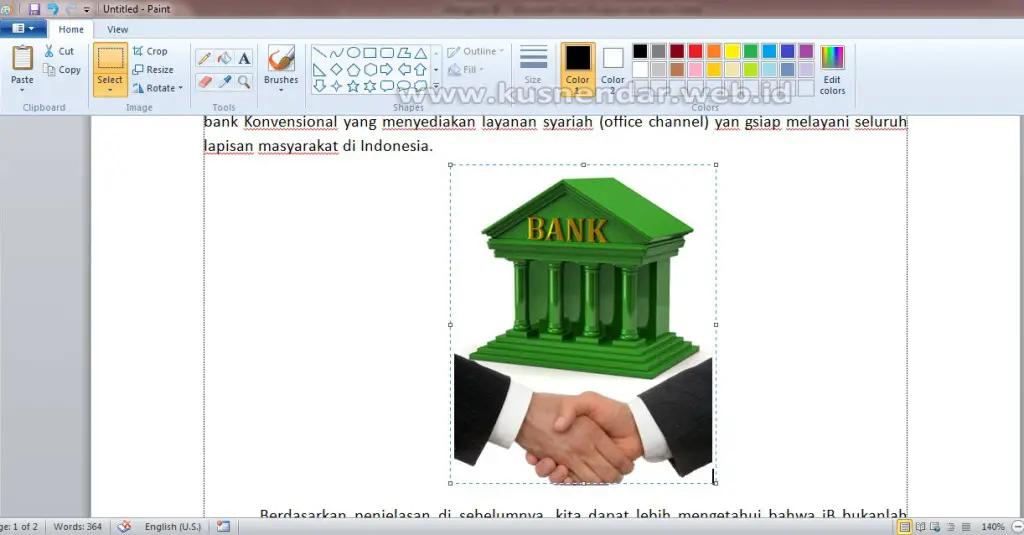
Gunakan tombol Print Screen di keyboard komputer anda. Lalu buka program PAINT kemudian pastekan gambar yang sudah di print screen dengan menekan tombol “CTRL V”. Lakukan Croping pada area gambar yang anda inginkan saja. Mungkin cara ini membutuhkan waktu yang lama, namun anda bisa memanfaatkan Aplikasi LightShot agar lebih praktis.
Cara #3
Cara ke-3 ini yaitu menyimpan gambar atau foto dalam bentuk file PDF. Caranya silahkan arahkan kursor ke gambar, lalu pilih tombol kanan mouse anda kemudian pilih COPY.
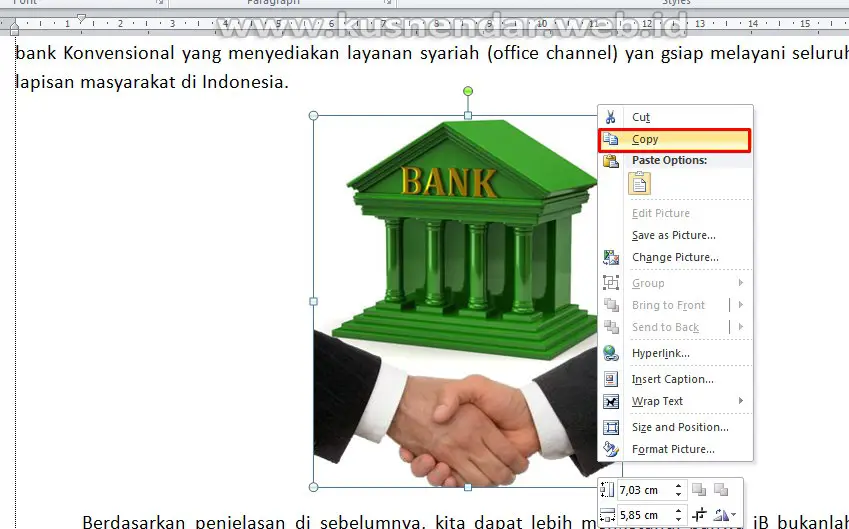
Lalu buat file dokumen baru dengan menekan tombol “CTRL N”. Lalu Paste file gambar tersebut dengan menekan tombol “CTRL V”. Sehingga di file baru tersebut hanya ada gambar yang diinginkan anda saja.
Kemudian pilih menu FILE -> SAVE atau tekan tombol “CTRL S”. Lalu beri nama file yang akan disimpan lalu pada “Save as Type pilih PDF”. Berikut hasilnya.
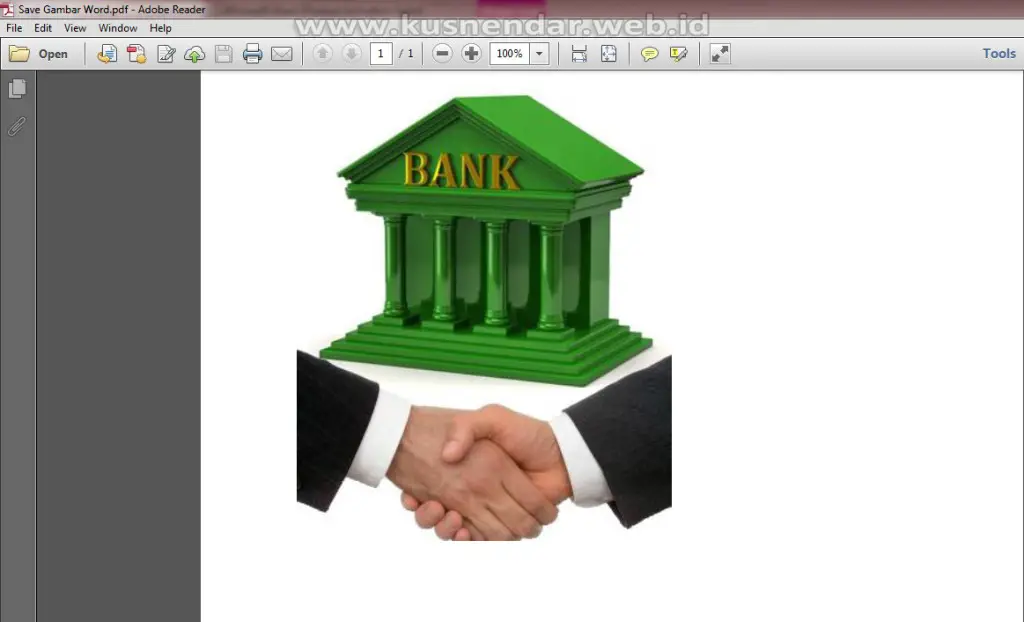
Itulah 3 cara yang bisa anda lakukan untuk save/menyimpan gambar di word, silahkan anda coba satu per satu cara tersebut dan tentukan sendiri cara mana yang menurut anda yang paling mudah untuk dilakukan. Selamat mencoba.



